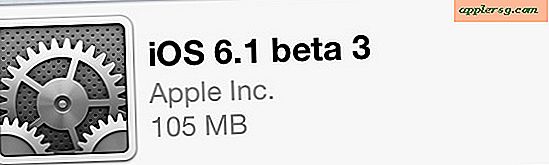Ripristino del sistema HP Pavilion
L'HP Pavilion è uno dei modelli di computer HP più venduti di Hewlett Packard, secondo Best Brand to Buy. Questa linea di computer è stata inizialmente lanciata sul mercato nel 1995 e da allora è stata aggiornata e aggiornata con molte fantastiche funzionalità, tra cui HP Backup and Recovery Manager. HP Backup and Recovery Manager consente di ripristinare il sistema in caso di virus o altro malware, cancellazione accidentale di file o sistema operativo danneggiato. Il ripristino del sistema su HP Pavilion è facile anche per un utente inesperto di computer e ripristinerà il computer alle condizioni di fabbrica.
Perché potrebbe essere necessario il ripristino del sistema
Ci sono diversi motivi per cui potresti voler eseguire un ripristino completo e completo del sistema sul tuo rHP Pavilion. Se inavvertitamente elimini un file o rimuovi un componente richiesto da un programma, ad esempio, potresti voler ripristinare il tuo computer a uno stato precedente in cui tutti i file erano disponibili e il sistema funzionava correttamente.
Se noti che il tuo computer inizia a funzionare lentamente o stai riscontrando un aumento del numero di popup durante l'esplorazione di Internet e il tuo software antivirus non ha rilevato alcun problema, potresti avere una forma di software dannoso che devi rimuovere.
Altri motivi per cui potresti voler eseguire un ripristino del sistema sul tuo HP Pavilion includono la corruzione del tuo sistema operativo o problemi con il tuo disco rigido che non puoi riparare. L'esecuzione di un ripristino del sistema ripristinerà il computer allo stato iniziale al momento dell'acquisto, il che significa che perderai tutti i programmi software che potresti aver installato dopo l'acquisto, nonché l'eliminazione di qualsiasi file e materiale salvato dopo l'acquisto. Pertanto, prima di completare un ripristino del sistema, si consiglia di eseguire il backup di tutti i documenti importanti e di annotare tutti i numeri di serie per ciascuno dei programmi software installati.
Utilizzo di HP Backup and Recovery Manager
Se si è già effettuato l'accesso al computer, è possibile utilizzare HP Backup and Recovery Manager preinstallato sul computer HP Pavilion. HP Backup and Recovery Manager esegue il backup di dati e applicazioni e consente di creare dischi di ripristino (CD o DVD) per mantenere un backup dell'intero sistema come fornito in fabbrica. Per accedervi, vai al menu Start e nella finestra di dialogo, digita "Ripristino". Verrà visualizzata una finestra di dialogo con l'opzione per selezionare "Ripristino configurazione di sistema". Dopo aver fatto clic su di esso, ti verrà chiesto di eseguire un ripristino di sistema di Microsoft. Seleziona "no" e fai clic su "Avanti", che ti porterà all'opzione per eseguire il backup dei file che vorrai fare. Dopo aver fatto ciò, fare clic su "Avanti" per avviare il processo di ripristino del sistema riformattando il disco rigido e distruggendo tutti i dati su HP Pavilion.
Sistema operativo danneggiato o non funzionante
Se il tuo sistema operativo smette di funzionare o si infetta o diventa inaccessibile per qualsiasi motivo, puoi eseguire un ripristino del sistema sul tuo HP Pavilion avviando il computer e premendo "F11" all'avvio. Questo aprirà HP Recovery Manager finché sarai in grado di accedere alla partizione di ripristino sul tuo disco rigido. Lo saprai immediatamente se ricevi un errore che indica che non è possibile accedere al file. In tal caso, sarà necessario utilizzare i dischi di ripristino completati al momento dell'acquisto del computer o ordinare un disco sostitutivo su hp.com.
Utilizzo dei dischi di ripristino
Nel caso in cui non sia possibile accedere al programma HP Backup and Recovery, è anche possibile eseguire un ripristino del sistema sul proprio HP Pavilion utilizzando direttamente i dischi di ripristino. I dischi di ripristino non vengono forniti con il computer, ma possono essere facilmente creati in qualsiasi momento in cui si accede a HP Backup & Recovery Manager. Se non hai creato i dischi di backup, puoi ordinare i dischi sostitutivi su hp.com.
Una volta ottenuti i dischi di ripristino, li inserirai nel computer. Riavvia il computer in modo che si apra in modalità di ripristino. Se utilizzi i CD o DVD di ripristino del sistema che hai creato, dovrai seguire le istruzioni per inserirli nell'ordine corretto. I dischi HP non richiedono questo passaggio aggiuntivo.
Controlla le condizioni in seguito
Una volta eseguito il ripristino del sistema, sarà necessario verificare le condizioni del proprio HP Pavilion e assicurarsi che tutto sia installato correttamente. Per fare ciò, si aprirà HP Backup & Recovery Manager. Seleziona "Opzioni avanzate", quindi seleziona "Controllo computer" e premi "Avanti". Si selezionerà quindi il tipo di test che si desidera eseguire sul test della memoria del computer e un controllo del disco della partizione di Windows di HP Pailion.